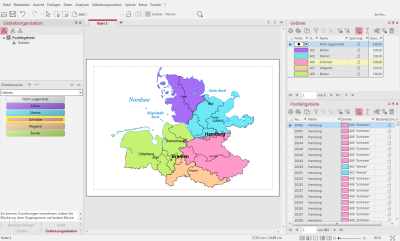Gebietsplanung
Mit easymap district manager ist es Ihnen möglich, Gebietsstrukturen zu erfassen und darzustellen. Nachfolgend wird beschrieben, wie Sie eine neue Gebietsstruktur anlegen und diese in einem weiteren Schritt auswerten können.
Bitte beachten Sie, dass diese Übung nur mit easymap district manager durchführbar ist. Die Demo-Version ist automatisch eine easymap district manager Version.
Schritt 1: Kartengrundlage einfügen
Öffnen Sie ein neues Fenster:
- Datei > Neues Fenster
Fügen Sie anschließend auf „Blatt 1“ eine Karte aus dem Steuerungsfenster Kartengrundlagen ein.
- Hierzu können Sie aus dem Ordner Demo-Karten, Unterordner Deutschland, Postleitzone 2 die Ebene 3 der 982 Postleitgebiete per Drag&Drop auf das Blatt ziehen. Fügen Sie auch die Topografie hinzu.
Schritt 2: Planungsmodus
Um eine Gebietsstruktur erfassen zu können, schalten Sie bitte zuerst den Planungsmodus ein.
- Menü Gebietsorganisation > Planungsmodus ein.
Erst jetzt stehen Ihnen die entsprechenden Befehle zur Verfügung. Auch das Steuerungsfenster Gebietsorganisation ist jetzt geöffnet und kann genutzt werden.
Schritt 3: Neue Gebietsstruktur anlegen
- Öffnen Sie das Steuerungsfenster Daten und ziehen die Datenspalte mit der Gebietsstruktur für die Gebietsorganisation per Drag&Drop auf die Karte.
- Wählen Sie in dem neuen Dialogfenster den Befehl Distriktebene aus.
- Stellen Sie bei der Platzierung Ihre Zuordnung zwischen Daten und Ebene ein.
- Bestätigen Sie Ihre Einstellungen mit OK.
Für jede Ebene der Gebietsstruktur wird neben der Kartendarstellung auch eine Tabelle angelegt. Selbstverständlich wird für die Ebene der „Vertriebsgebiete“ auch entsprechende Ebenen im Steuerungsfenster Inhalt angelegt wie Beschriftung, Grenzen und Flächen. Diese Ebenen können wie gewohnt über das Kontextmenü Eigenschaften angepasst werden.
Weiter mit dem nächsten Schritt - Karten veröffentlichen und teilen.